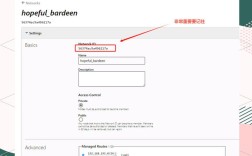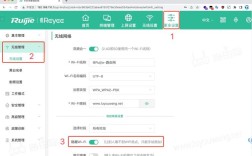小白也能轻松搞定!
嘿,你是不是刚买了个路由器,想给自己的无线网络设置个密码,却一头雾水?别担心,今天就来手把手教你如何轻松设置热点密码,让你的网络既安全又好用!😎

一、为啥要设置热点密码?🤔
先说说为啥要给热点设置密码吧,想象一下,你的无线网络就像一个大派对,如果没有密码,任何人都能进来“蹭吃蹭喝”,不仅会拖慢你的网速,还可能有安全隐患呢!设置一个强密码,就像是给派对上了锁,只有知道密码的朋友才能进来,多安心啊!🔒
二、准备工作:你需要啥?📝
在开始之前,你得准备好几样东西:
1、路由器:这个不用说了吧,没有它怎么行?
2、电脑或手机:用来操作设置的。

3、网络知识一点点:别担心,我会给你讲得明明白白!😉
三、开始设置:一步步来!🚀
第一步:连接路由器📡
确保你的电脑或手机已经通过网线(如果是台式机)或无线方式连接到路由器上了,这就像是你走进派对现场,得先到门口签到一样。
第二步:进入路由器管理界面💻
我们要进入路由器的管理界面,这通常是通过在浏览器里输入一个特定的地址来完成的,192.168.1.1”或者“192.168.0.1”,别担心,这些地址都是通用的,试试看就知道啦!
输入地址后,可能会弹出一个登录框,要求你输入用户名和密码,这些信息通常在路由器的说明书或者底部标签上能找到,默认情况下,用户名和密码可能都是“admin”,但为了安全起见,最好改掉它们哦!🔐
第三步:找到无线设置选项📡
登录成功后,你会看到一个管理界面,里面有很多设置选项,别慌,我们只需要找到“无线设置”或者“WiFi设置”之类的选项就行了,这就像是在派对现场找服务员点菜一样简单!🍽️

第四步:设置你的热点密码🔑
在无线设置页面里,你应该能看到一个“无线密码”或者“密钥”的输入框,这就是我们要设置热点密码的地方啦!💪
密码强度很重要:记得选一个强密码哦!啥是强密码?就是那种不容易被猜到的密码,可以用大小写字母、数字、符号混合着来,Passw0rd!@#”,这样就算有人想蹭你的网,也得费点劲儿了!😜
别忘了记下来:设置好密码后,一定要记下来或者告诉需要用网的人,别到时候自己都忘了,那可就尴尬了!😅
第五步:保存并重启路由器🔄
设置完密码后,别忘了点击“保存”按钮哦!有些路由器可能需要你手动重启一下才能生效,没关系,重启一下就好,就像给派对换个新场地一样简单!🎉
四、小贴士:让密码更安全💡
1、定期更换密码:就像换门锁一样,定期换密码能让网络更安全,可以每个月或者每个季度换一次哦!🗝️
2、不要告诉陌生人:密码可是你的“金钥匙”,别随便告诉别人哦!特别是那些不明来历的人。👀
3、使用访客网络:如果你家里有客人来访,不想分享自己的主密码,可以考虑开启访客网络,这样客人就能上网了,还不会影响到你的网络安全。🏠
五、遇到问题怎么办?🆘
设置密码的过程中可能会遇到一些小问题,比如忘记密码了、无法连接网络了等等,别急,这些问题都有解决办法的!
忘记密码:如果忘记了路由器的管理密码,可以尝试重置路由器到出厂设置,这就像是把派对现场恢复原状一样简单!但请注意,重置后所有设置都会恢复到默认状态哦!🔧
无法连接网络:如果设置了密码后无法连接网络,先检查一下密码是否正确、是否区分大小写等,如果还是不行,可以尝试重启一下路由器或者设备试试。📱
六、个人观点:网络安全无小事🔒
在我看来啊,网络安全真的是一件非常重要的事情,虽然设置热点密码看起来是个小事情,但它却关乎到我们的个人信息安全和隐私保护,所以啊,大家一定要重视起来哦!💪
而且啊,随着科技的发展和网络的普及,网络安全问题也越来越复杂了,我们作为普通用户来说,能做的就是从这些小细节做起,比如设置一个强密码、定期更换密码等等,这样才能让我们的网络生活更加安全、放心嘛!😌
好啦好啦!今天的教程就到这里啦!希望对你有所帮助哦!如果你还有其他问题或者不懂的地方,随时来找我哈!我会尽我所能帮你解决问题的!👋